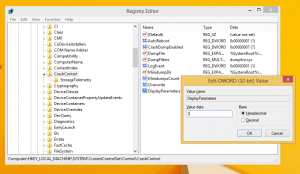Kako promijeniti atribute datoteke u sustavu Windows 10
Atributi datoteke su posebni metapodaci ili svojstva datoteka pohranjenih u datotečnom sustavu koji upućuju računalni softver da promijeni svoje ponašanje. Neke od njih može nametnuti operativni sustav. Na primjer, atribut samo za čitanje sprječava aplikacije da upisuju takve datoteke i govori File Exploreru da upozori korisnika da datoteka ili mapa mogu biti važni. Naredba DEL konzole ne uklanja datoteke s atributom samo za čitanje. U ovom članku ćemo pregledati različite metode za promjenu atributa datoteke u sustavu Windows 10.
Oglas
Windows 10 nudi korisniku brojne metode za promjenu atributa datotečnog sustava za mape i datoteke. Svaki atribut može imati samo jedno stanje u jednom trenutku: može se postaviti ili onemogućiti. Iako su atributi datoteke dio metapodataka datotečnog sustava, uvijek se smatraju odvojenim od drugih vrijednosti metapodataka kao što su datum datoteke ili dopuštenja.
U sustavu Windows 10 možete koristiti File Explorer (i opciju Ribbon i dijaloški okvir Svojstva datoteke), PowerShell i stari dobri naredbeni redak za izmjenu ili postavljanje atributa datoteke. Pregledajmo svaku metodu detaljno.
Promjena atributa datoteke u sustavu Windows 10
- Otvorena File Explorer i idite u mapu koja sadrži vaše datoteke.
- Odaberite datoteku čije atribute želite promijeniti.
- Na kartici Početak na vrpci kliknite gumb Svojstva.
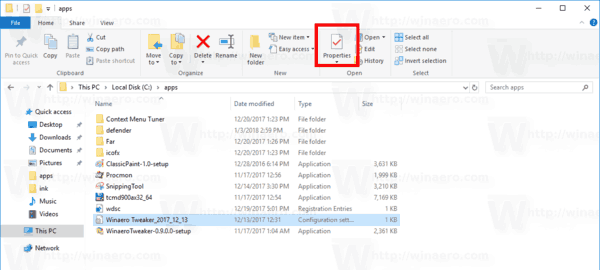
- U sljedećem dijaloškom okviru, pod Atributi, možete postaviti ili ukloniti atribute Samo za čitanje i Skrivene.
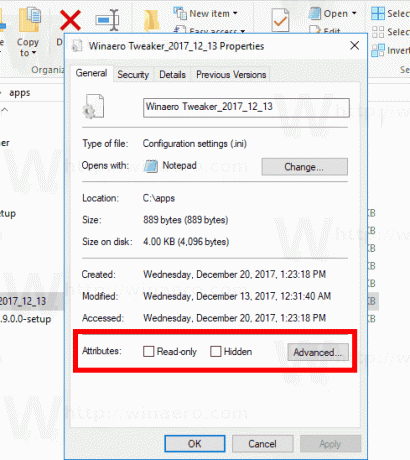
- Klikni na Napredna gumb za postavljanje ili brisanje dodatnih atributa dostupnih za datoteku.
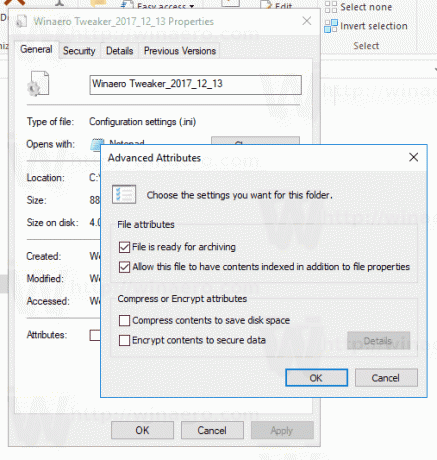
Ti si gotov.
Dodatni atributi datoteke uključuju:
- Datoteka je spremna za arhiviranje.
- Dopustite ovoj datoteci da ima indeksiran sadržaj uz svojstva datoteke.
- Sažimanje sadržaja datoteke radi uštede prostora na disku.
- Šifrirajte sadržaj radi zaštite podataka.
Savjet: dijaloški okvir Svojstva datoteke možete otvoriti pomoću kontekstnog izbornika. Desnom tipkom miša kliknite datoteku i odaberite naredbu Svojstva. Također, možete brzo otvoriti svojstva datoteke ako pritisnete i držite tipku Alt tipku i dvaput kliknite datoteku ili pritisnite Enter. Pogledajte članak:
Kako brzo otvoriti svojstva datoteke ili mape u Windows File Exploreru
Za atribut "Hidden" još jedan način je korištenje gumba Sakrij odabrane stavke na kartici Pogled na vrpci. Pogledajte sljedeći članak:
Kako brzo sakriti i otkriti datoteke u sustavu Windows 10.
Promijenite atribute datoteke pomoću PowerShell-a
Moguće je promijeniti atribute datoteke pomoću PowerShell konzole. Postoji nekoliko cmdleta koji se mogu koristiti za pregled, postavljanje ili uklanjanje. Evo kako ih možete koristiti.
Otvorite novu PowerShell konzolu i koristite sljedeće naredbe.
Za pregled atributa datoteke pomoću PowerShell-a, pokrenite sljedeći cmdlet:
Get-ItemProperty -Puta put_do_datoteke
Zamijenite path_to_file stvarnim putem do vaše datoteke. Naredba će ispisati sve atribute datoteke.
Da biste vidjeli sve dostupne informacije, kombinirajte izlaz sa cmdletom Format-List, kao što je prikazano u nastavku:
Get-ItemProperty -Puta put_do_datoteke | Format-list -Property * -Force
Ovo će pokazati više pojedinosti o vašoj datoteci.
Za promjenu atributa datoteke pomoću PowerShell-a, pokrenite sljedeći cmdlet:
Set-ItemProperty -Path path_to_file -Name IsReadOnly -Value True
Ovo će postaviti atribut ReadOnly za navedenu datoteku.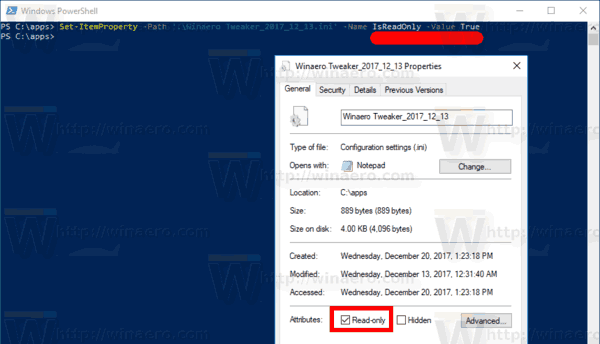
Moguće vrijednosti za argument -Name su sljedeće:
- Arhiva
- Skriven
- Normalan
- Samo za čitanje
- Sustav
Postavite odgovarajuću vrijednost na True da biste postavili atribut. Vrijednost False će izbrisati atribut.
Promijenite atribute datoteke pomoću naredbenog retka
Naredbeni redak dolazi s naredbom attrib konzole koja omogućuje upravljanje atributima datoteke. Podržava sljedeće atribute:
R Atribut datoteke samo za čitanje.
Atribut arhivske datoteke.
S Atribut datoteke sustava.
H Atribut skrivene datoteke.
O Izvanmrežni atribut.
I Atribut datoteke indeksirane bez sadržaja.
X Nema atributa datoteke za čišćenje.
V Atribut integriteta.
P Prikvačeni atribut.
U Neprikvačeni atribut.
B SMR Blob atribut.
Svaki se atribut može postaviti korištenjem sintakse poput ove (na primjer, za atribut samo za čitanje):
attrib +R put_do_datoteke
Da biste uklonili atribut, možete koristiti sljedeću naredbu:
attrib -R put_do_datoteke
Dakle, "+" postavlja atribut, a "-" briše atribut.
Na primjer, evo kako postaviti skriveni atribut pomoću naredbenog retka.
Promijenite skriveni atribut pomoću naredbenog retka
- Otvorite novi prozor naredbenog retka.
- Upišite sljedeću naredbu da postavite skriveni atribut:
attrib +H c:\data\myfile.txt
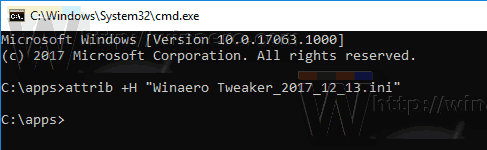
- Za uklanjanje atributa koristite naredbu:
attrib -H c:\data\myfile.txt
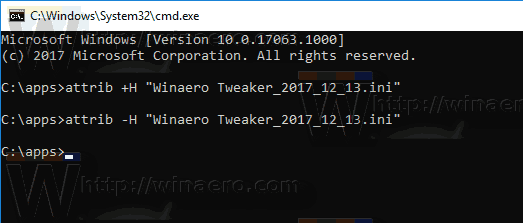
Ti si gotov. Za više informacija pokrenite naredbu attrib na sljedeći način:
atribut /?
To je to.